热门标签
热门文章
- 1Mysql客户端Android版的开源产品_手机版数据库连接工具
- 2Linux 的父进程和子进程的执行情况(附有案例代码)_linux进程的创建父进程创建子进程程序的执行顺序有什么特征
- 3Latex英文论文模板汇总(elsevier、arXiv、IEEE Access)
- 4Vue 数组添加元素的三种方式_vue集合添加元素
- 5【愚公系列】2023年12月 HarmonyOS教学课程 031-ArkUI动画(组件内转场动画)_鸿蒙foreach 动画
- 6解放生产力!10个开发编程变成插件 告别加班 每一款都可以当GPT来用
- 7Windows GDI句柄分析_windbg gdi句柄
- 8在主函数输入10个等长的字符串,用另一函数对他们排序, 然后在主函数输出这10个已经排好序的字符串。_在主函数中输入10个等长的字符串。用另一个函数对它们排序,然后在主函数输出这10
- 9近几年计算机毕设之论文参考文献(Java参考文献、MySQL参考文献、jsp参考文献、Python参考文献、微信小程序参考文献、外文参考文献)(10个一组)_参考文献计算机专业
- 10Vue—— vuex详解,彻底搞懂vuex
当前位置: article > 正文
Ubuntu服务器配置jupyter_ubuntu配置jupyter
作者:我家小花儿 | 2024-03-15 22:31:56
赞
踩
ubuntu配置jupyter
实验室配置了服务器,因为之前没有用服务器经验,也不是计算机专业的,代码还有环境这些都很薄弱,踩了好多坑,找了好多文章,那两天把自己折磨的。。。。。列出一些自己遇到的问题
一、安装Anaconda
在命令页面下载anaconda安装包,然后用命令安装conda,用conda或pip安装jupyter都可以,这部分基本上很容易,搜一下别人的命令也不会出错。这里需要注意服务器一般都是Linux系统不是win,安装包下载需要注意下。
二、打开jupyter
我是用xshell运行命令的,也是我同学推荐给我的,但是运行jupyter时候,没有交互页面。
1.当时提示让下载Xmanager,还是不行打不开
2.用自己浏览器复制端口/网址:一直连接不上
3.问了下我同学,他问我说设置密码了没,我说没,他说要设置,用本地浏览器访问服务器jupyter端口。
三、设置密码再打开jupyter
1.就是生成config,用vim编辑config,vim命令还很生疏没用过,老痛苦了
2.设置密码的命令已经改了,网上都是
from notebook.auth import passwd
passwd()
这个已经是之前的版本了,找到最新的费了好久时间,而且这个过程中gpt就是傻子!!
3.哈希码变了,以前的哈希码都是u'sha1:XXXXXXX'这个形式的,现在的变了所以造成了好多误解。
4.总之最后config如下所示
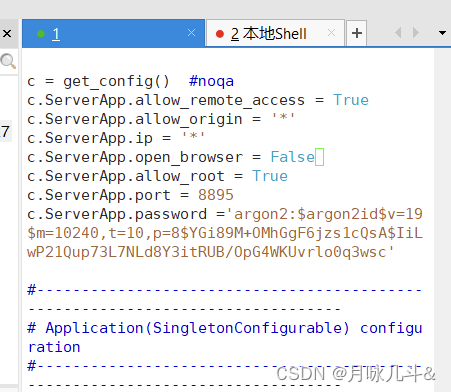
半夜都在看这个,因为数据量太大,只能用服务器跑,马上就要开组会了,还没跑数据,浪费好多时间在服务器上,唉!
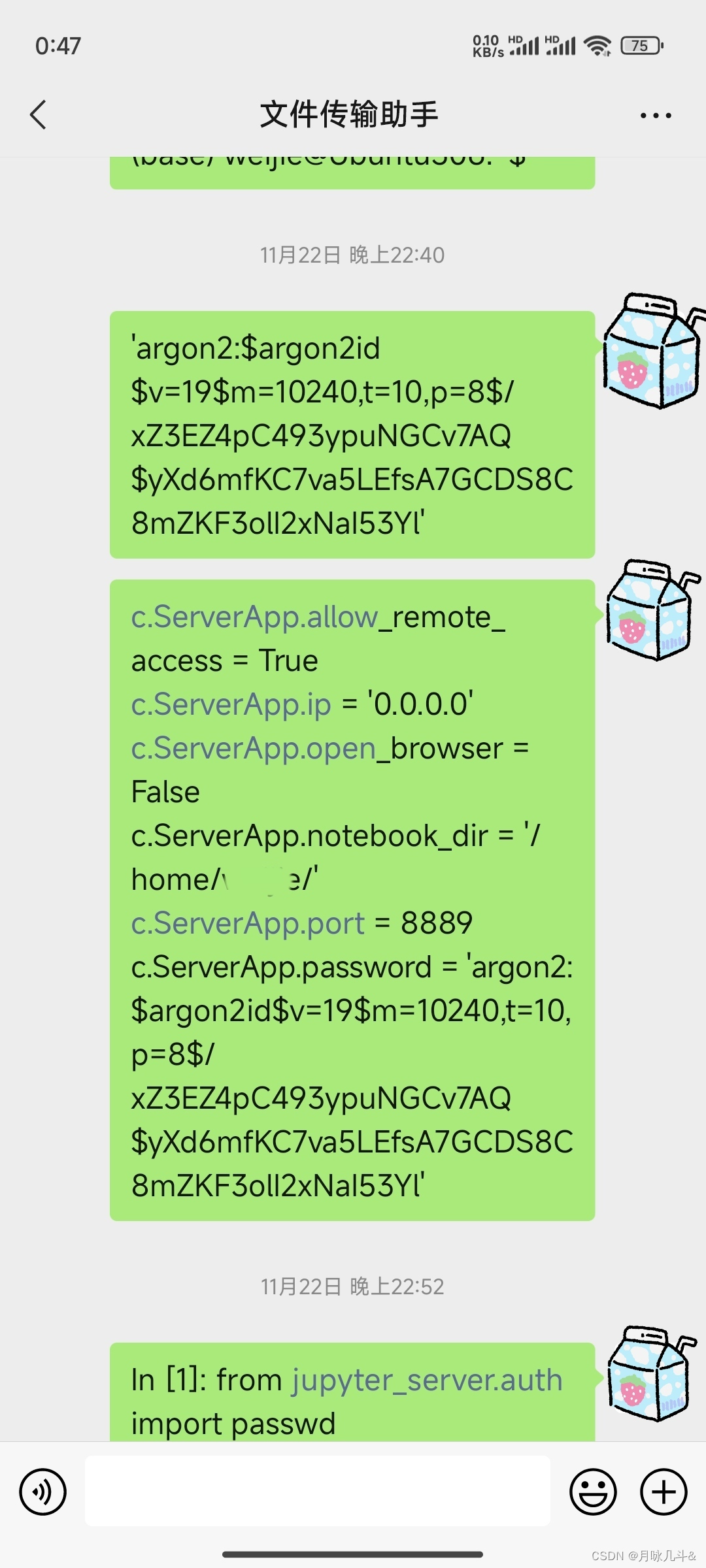
最终就是这个样子,出现这个页面时候喜极而泣。。。
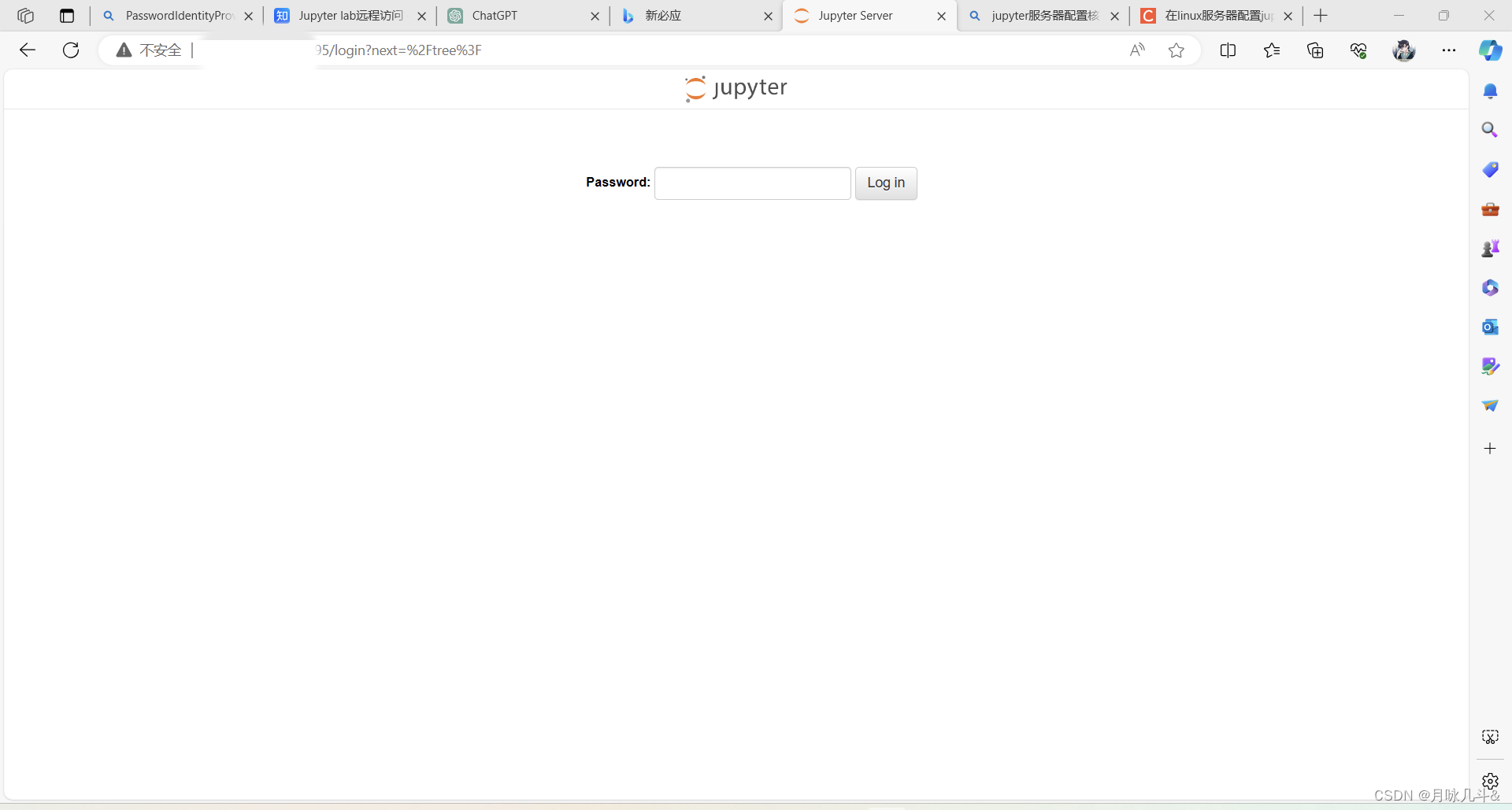
声明:本文内容由网友自发贡献,不代表【wpsshop博客】立场,版权归原作者所有,本站不承担相应法律责任。如您发现有侵权的内容,请联系我们。转载请注明出处:https://www.wpsshop.cn/w/我家小花儿/article/detail/245029
推荐阅读
相关标签


